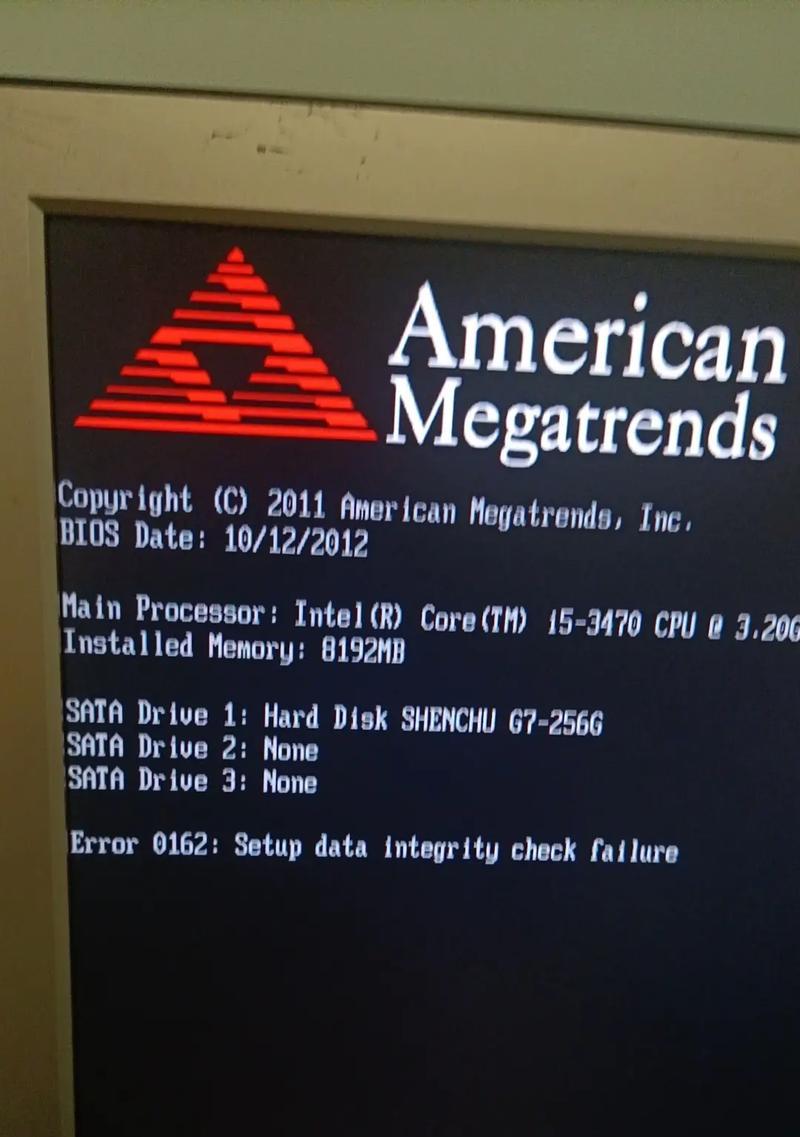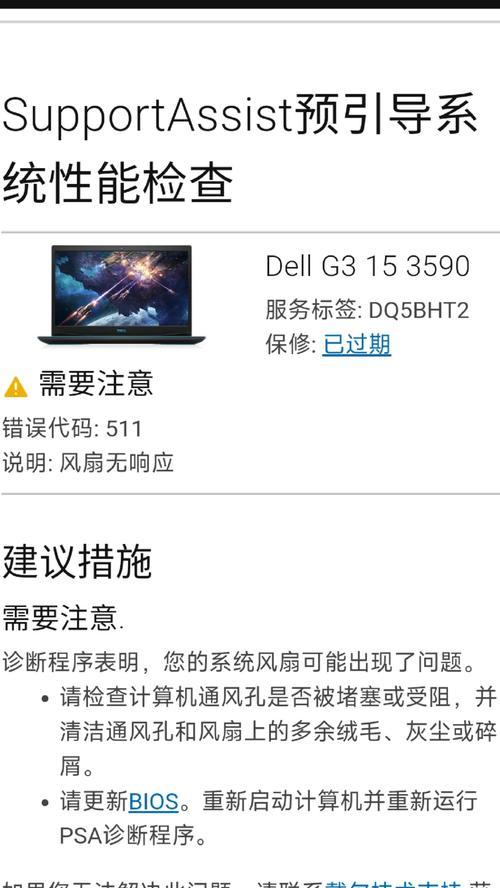在使用电脑的过程中,有时我们需要格式化系统盘来重新安装操作系统,以提高电脑的运行效率。本文将详细介绍使用W7格式化系统盘的步骤,帮助你轻松重装电脑。
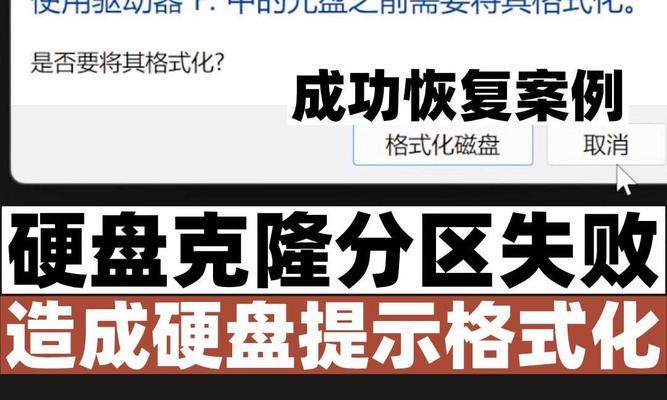
1.确认备份重要数据
在开始格式化之前,首先要确保将重要的个人文件和数据备份到其他存储设备或云端,以免数据丢失。
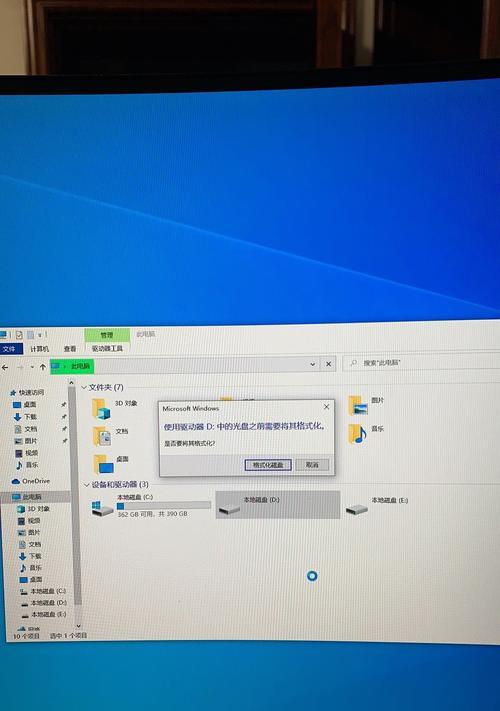
2.检查电脑硬件要求
确保你的电脑硬件满足W7操作系统的要求,比如CPU、内存等配置。
3.下载W7操作系统
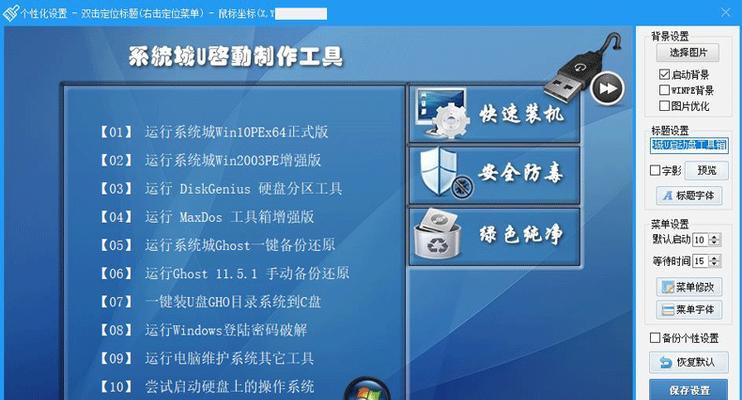
从官方网站或可信任的资源下载W7操作系统的ISO文件,并将其存储在一个可访问的位置。
4.制作启动盘
使用制作启动盘的工具(如Rufus)将W7ISO文件写入一个可引导的USB闪存驱动器。
5.设置电脑启动顺序
进入BIOS设置,将启动顺序调整为从USB闪存驱动器启动,以便能够引导到W7安装界面。
6.启动电脑并选择安装
插入制作好的启动盘后重启电脑,按照屏幕上的提示选择“安装W7”。
7.安装设置
在安装界面上,选择语言、时间和货币格式等设置,然后点击“下一步”继续。
8.接受许可协议
阅读并接受W7的许可协议,然后点击“下一步”。
9.选择自定义安装
在安装类型界面上,选择“自定义(高级)”以进行系统盘格式化和分区。
10.格式化系统盘
在分区界面上,选择系统盘,点击“格式化”来清除系统盘上的数据。
11.创建新分区
根据个人需求,选择已格式化的系统盘,点击“新建”来创建一个新的分区。
12.完成安装
选择刚刚创建的分区,点击“下一步”开始安装W7操作系统。
13.安装驱动程序和软件
安装完成后,根据需要安装相应的硬件驱动程序和常用软件。
14.还原个人数据
将之前备份的个人文件和数据还原到新安装的W7系统中。
15.更新和优化
连接互联网后,及时更新操作系统和软件,并进行系统优化,以确保系统的稳定性和安全性。
通过本文的步骤,你可以轻松地使用W7格式化系统盘,并顺利重装电脑。记得在操作前备份重要数据,以免丢失。同时,安装完成后,及时更新和优化系统,以获得更好的电脑使用体验。